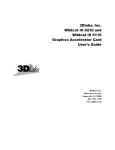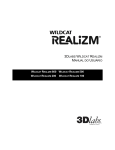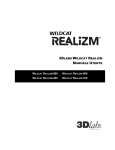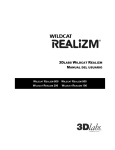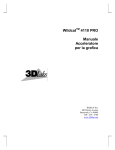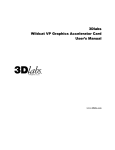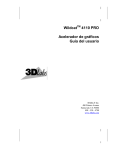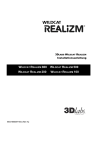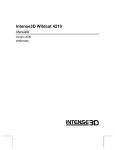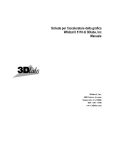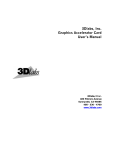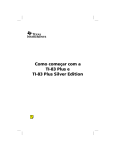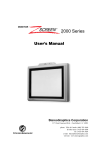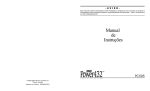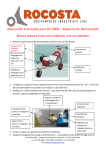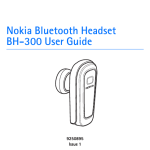Download WILDCAT REALIZM 800 WILDCAT REALIZM 500
Transcript
3DLABS WILDCAT REALIZM Manual de Instalação WILDCAT REALIZM 800 WILDCAT REALIZM 500 WILDCAT REALIZM 200 WILDCAT REALIZM 100 85-000057-001 (Rev 85G-000057-001 (RevB) A) ©Copyright 2005 da 3Dlabs – uma empresa da Creative 3Dlabs e Wildcat são marcas registradas, e Realizm, SuperScene e DirectBurst são marcas comerciais da 3Dlabs Inc., Ltd. Pentium e Xeon são marcas registradas da Intel. OpenGL é uma marca registrada da SGI. AutoCAD é uma marca registrada da AutoDesk Inc. Microsoft, Direct X, Windows 2000 e Windows XP são marcas registradas da Microsoft Corporation. Athlon, Opteron e 3DNow! são marcas registradas da AMD. Todas as demais marcas comerciais e marcas registradas são de propriedade de seus respectivos proprietários. Cuidado: Alterações ou modificações em sua placa aceleradora gráfica 3Dlabs que não sejam aprovadas expressamente pela 3Dlabs, Inc., Ltd. anulam a garantia do usuário. Nota da FCC: Este equipamento foi testado e obedece aos limites estabelecidos para dispositivos digitais Classe B, conforme a Parte 15 das Regras da FCC. Esses limites foram estabelecidos de modo a proporcionar proteção razoável contra interferências prejudiciais em uma instalação residencial. Este equipamento gera, usa e pode irradiar energia de radiofreqüência. Se o produto não for instalado e usado de acordo com o Manual de Instruções, ele pode causar interferências prejudiciais a comunicações via rádio. No entanto, não existe garantia de que tal interferência não venha a ocorrer em uma instalação em particular. Se este equipamento efetivamente causar interferências prejudiciais à recepção de rádio ou televisão, o que pode ser determinado ligando-se e desligando-se o equipamento, sugere-se que o usuário tente corrigir a interferência através de uma ou mais das medidas a seguir: 1. Reorientar ou mudar de lugar a antena receptora. 2. Aumentar a distância entre o equipamento e o receptor. 3. Ligar o equipamento a uma tomada de um circuito diferente daquele em que o receptor está ligado. 4. Consultar a 3Dlabs ou um técnico de rádio/TV experiente para obter assistência. O atendimento às regras da FCC requer que um cabo blindado seja usado para conectar este equipamento a outros. Este dispositivo atende à Parte 15 das Regras da FCC. Sua operação está sujeita às seguintes 2 condições: 1) este dispositivo não pode causar interferências prejudiciais; e 2) este dispositivo precisa aceitar qualquer interferência recebida, inclusive interferências que possam causar operação indesejável. Este aparelho digital Classe B atende a todas as exigências dos Canadian Interference-Causing Equipment Regulations (Regulamentos para Equipamentos Causadores de Interferência do Canadá). This Class B digital apparatus meets all requirements of the Canadian Interference-Causing Equipment Regulations. Cet appareil numérique de la classe B respecte toutes les exigences du Règlement sur le matériel brouilleur du Canada. A 3Dlabs, Inc., Ltd. não faz nenhuma representação ou dá qualquer garantia de que o uso dos seus produtos da maneira descrita nesta publicação não venha a infringir direitos de patente já existentes ou futuros, nem que as descrições descritas nesta publicação impliquem a concessão de licenças de fabricação, uso ou venda de equipamentos ou software de acordo com a descrição. As especificações estão sujeitas a alterações sem aviso prévio. Garantia limitada de três anos para peças e mão-de-obra A 3Dlabs garante que o produto fornecido pela 3Dlabs (excluindo-se qualquer software) está livre de defeitos em termos de materiais e/ou mão-de-obra por um período de três (3) anos a partir da data de compra do produto da 3Dlabs por você, o comprador. Durante este período de garantia, a 3Dlabs corrigirá qualquer defeito de material ou mão-de-obra encontrado no produto ou qualquer não conformidade do produto com as especificações de hardware de 3Dlabs, sendo que a 3Dlabs não cobrará do comprador por custos de materiais e mão-de-obra própria da 3Dlabs, de acordo com os termos das políticas de RMA (Return Material Authorization, autorização de material devolvido), os quais são disponibilizados pela 3Dlabs e pelos centros de assistência técnica autorizada da 3Dlabs, relacionados abaixo. Os custos de transporte devem ser pré-pagos pelo comprador. Qualquer peça/produto substituto será novo ou usado em condições de uso, e terá garantia durante o tempo restante do prazo de garantia original ou trinta (30) dias a partir da data de envio da peça/produto substituto, o que for maior. O período de garantia aqui estabelecido não será ampliado como resultado da aquisição de quaisquer peças/produtos adicionais da 3Dlabs. Caso identifique algum defeito de material ou mão-de-obra, o comprador deve notificar a 3Dlabs ou o centro de assistência técnica autorizada por escrito, e tal notificação escrita deve, qualquer que seja o caso, ser recebida pela 3Dlabs ou pelo centro de assistência técnica autorizada da 3Dlabs antes do fim do prazo de garantia. O comprador deve apresentar comprovante de compra. Esta garantia cobre somente falhas decorrentes de defeitos em termos de materiais e mãode-obra que ocorram em função do uso normal da peça/produto. Ele não cobre danos decorrentes de transporte ou falhas resultantes de, mas não limitadas a, acidentes, uso incorreto, mau uso, negligência, erros no manuseio, emprego incorreto, alterações, modificações, incêndio, inundação, terremoto, explosão, relâmpago, surto na linha de alimentação de energia, penetração de areia, poeira, umidade ou líquidos, danos atribuíveis a motivos de força maior ou manutenção realizada por qualquer entidade que não a 3Dlabs ou um centro de assistência técnica autorizada da 3Dlabs. A garantia aqui dada é intransferível. Limites e exclusões A GARANTIA EXPOSTA ACIMA É A ÚNICA GARANTIA DO COMPRADOR E A ÚNICA REPARAÇÃO DEVIDA AO MESMO COM RELAÇÃO A ESTE PRODUTO. TODAS AS GARANTIAS, EXPRESSAS OU IMPLÍCITAS (INCLUSIVE QUALQUER GARANTIA IMPLÍCITA DE NEGOCIABILIDADE, NÃO INFRAÇÃO OU ADEQUAÇÃO A UM PROPÓSITO ESPECÍFICO) SÃO AQUI NEGADAS. A 3DLABS NÃO SERÁ RESPONSÁVEL POR QUALQUER DANO ACIDENTAL OU CONSEQÜENTE RESULTANTE DO USO DESTE PRODUTO OU DECORRENTE DE QUALQUER QUEBRA DESTA GARANTIA. Alguns estados não permitem a exclusão ou limitação de danos acidentais ou conseqüentes, de forma que as exclusões e limitações acima podem não ser aplicáveis a você. PARA USO SOMENTE COM ITE (INFORMATION TECHNOLOGY EQUIPMENT, EQUIPAMENTO DE TECNOLOGIA DE INFORMAÇÃO) CLASSIFICADO PELO UL E QUE TENHA INSTRUÇÕES SOBRE COMO ADICIONAR/REMOVER DISPOSITIVOS SUPLEMENTARES. MAN UAL DE INS TA LAÇÃO Instalação da placa aceleradora gráfica Wildcat Realizm Consulte a documentação do seu computador para obter instruções sobre como abrir e fechar o gabinete do computador, identificar os slots de expansão AGP 8x ou PCI Express e instalar placas de expansão. O Manual do Usuário referido nesta documentação está incluído no CD do produto Wildcat Realizm e também está disponível no site da web da 3Dlabs, em http://www.3dlabs.com/support/. NOTA: Caso esteja substituindo uma placa gráfica, assegure-se de desinstalar o software de driver de vídeo antigo antes de desligar o sistema e remover a placa gráfica antiga. Para obter detalhes sobre como desinstalar drivers, consulte a seção Instalação do software do driver do Manual do Usuário. 1. Desligue a alimentação de energia do computador e do monitor e desconecte os cabos do computador (siga as instruções da seção “Antes de começar a instalação” do Manual do Usuário). 2. Remova a cobertura do gabinete do computador, para que você possa acessar os slots nos quais a placa aceleradora gráfica Wildcat Realizm será instalada. Verifique a documentação do sistema para localizar os slots apropriados nos quais a placa pode ser instalada. 3. Caso ainda não tenha removido qualquer placa gráfica existente no sistema, faça isso agora. Caso necessário, remova do painel traseiro a cobertura do slot no qual será instalada a placa aceleradora gráfica Wildcat Realizm. 4. Remova a placa aceleradora gráfica Wildcat Realizm de sua embalagem antiestática. Escreva o número de série em um papel e conserve-o, para o registro do produto e uso futuro. O número de série está localizado no lado do equipamento que tem a placa de circuito impresso exposta, na etiqueta que também contém o código de barras. 5. Encaixe a placa no slot correto, fixe-a firmemente e prenda a placa ao chassi. Consulte a documentação do seu sistema para obter instruções sobre como prender a caixa ao chassi. Placas e conexões soltas podem causar problemas de operação e aterramento. 6. Antes de instalar a placa gráfica Realizm, tenha cuidado especial em garantir que a placa-mãe e o sistema de computador em que você estiver instalando a placa gráfica têm o espaço físico que a placa gráfica exige. Além disso, assegure-se de que haja espaço para as conexões de cabos condutores com a placa-mãe e os cabos de comunicação e de alimentação de energia já existentes. No caso de alguns sistemas, a instalação correta pode exigir a remoção do suporte de extensão plástico localizado na parte posterior da placa gráfica Realizm. NOTA: Assegure-se de que, ao redor do ventilador, não fique nenhum cabo ou fio que possa bloquear o fluxo de ar para a placa ou ser sugado pelo ventilador, impedindo que as pás do ventilador girem corretamente. Assegure-se de que, ao redor do ventilador, não fique nenhum cabo ou fio que possa impedir que as pás do ventilador girem corretamente. Conexão da alimentação de energia à placa gráfica ALERTA: VOCÊ PRECISA CONECTAR A ALIMENTAÇÃO AUXILIAR À PLACA GRÁFICA REALIZM 100, 200 OU 800. NÃO SEGUIR AS INSTRUÇÕES DE CONEXÃO DA ALIMENTAÇÃO DE ENERGIA À PLACA DANIFICARÁ A PLACA. NOTA: A REALIZM 500 NÃO EXIGE UMA CONEXÃO DE ALIMENTAÇÃO AUXILIAR. Antes de restaurar a alimentação de energia do sistema, você precisa conectar a alimentação de energia auxiliar da fonte de alimentação de energia do sistema até a placa gráfica (a Realizm 500 é uma exceção a isto). Caso não encontre cabos disponíveis para conectar a energia à placa gráfica, você provavelmente não tenha uma fonte de alimentação de energia que suporte a placa gráfica. Consulte "Requisitos de sistema", na seção Introdução do Manual do Usuário, para obter informações sobre os requisitos de alimentação de energia específicos de sua placa. Conexão da alimentação de energia à Wildcat Realizm 800 A Wildcat Realizm 800 (que está em conformidade com a especificação ATX 1.0 de 150 W gráfica PCI Express™ x16 para placas aceleradoras gráficas), usa energia obtida a partir da fonte de alimentação de energia do sistema, através de um conector de alimentação High-End projetado especificamente para ser conectado diretamente a uma placa gráfica PCI Express x16. Caso a fonte de alimentação de energia do seu computador não tenha um conector de alimentação HighEnd, ele não atende à especificação de alimentação de energia PCI Express High-End. Antes de prosseguir com a instalação de sua placa, você precisa garantir que o seu sistema atenda aos requisitos de alimentação de energia mínimos recomendados. Além disso, você precisará usar o cabo de alimentação de energia em Y, fornecido com a placa, para conectá-la à fonte alimentação de energia do sistema. O cabo de alimentação de energia em Y permitirá conectar dois cabos de alimentação de energia independentes da fonte do sistema, para alimentar energia para a placa. ALERTA: Não seguir as instruções abaixo colocará em risco a funcionalidade da placa gráfica WILDCAT REALIZM 800. 1. Localize a conexão de alimentação de energia na Wildcat Realizm 800 (consulte o diagrama da página anterior). Conecte a extremidade simples do cabo de alimentação em Y (a "perna" do Y) à Wildcat Realizm 800. 2. Localize dois conectores simples em dois cabos de alimentação de energia do sistema independentes. Os cabos precisam ser independentes um do outro e os conectores precisam ser os mais próximos da fonte de alimentação. 3. Conecte cada um dos conectores do cabo de alimentação em Y (aquele conectado à Wildcat Realizm 800) nos dois cabos de alimentação de energia do sistema. 4. Recoloque a tampa do gabinete do computador antes de reconectar o cabo de alimentação de energia. Conexão da alimentação de energia à Wildcat Realizm 100/200 ALERTA: Não seguir as instruções abaixo colocará em risco a funcionalidade da placa gráfica. 1. Localize a conexão de alimentação de energia na Wildcat Realizm 100 ou 200 (consulte o diagrama a seguir). 2. Localize um cabo de alimentação de energia do sistema que não esteja sendo usado. Caso o cabo de alimentação de energia não alcance a placa, use a extensão de cabo alimentação de energia, incluída com o produto. 3. Conecte o cabo de alimentação de energia à placa gráfica. 4. Remova a pulseira antiestática, se estiver usando uma, e recoloque a tampa do gabinete do computador. 5. Reconecte o cabo de alimentação de energia. Conexão de monitores Para obter informações sobre as configurações de monitor disponíveis e diagramas do painel de entradas/saídas, consulte o Manual do Usuário. Conexão de um monitor DVI 1. Assegure-se de que a alimentação de energia do computador esteja desligada. 2. 3. Consulte a documentação fornecida com o monitor para obter informações sobre o tipo de conexão necessária. O cabo do monitor terá um conector DVI-I (Digital Video Interface, interface de vídeo digital) ou um conector VGA de 15 pinos, dependendo do tipo do monitor. Caso seu monitor seja do tipo VGA, consulte "Conexão de um monitor VGA”, na seqüência. Conecte o cabo de vídeo do monitor do computador à porta DVI-I primária (marcada com “1”) da placa gráfica 3Dlabs Wildcat Realizm. Conexão de um monitor VGA 1. 2. Conecte o conector VGA de 15 pinos do monitor à extremidade VGA do adaptador DVI para analógico, fornecido com a placa gráfica Wildcat Realizm. Conecte a extremidade DVI-I do adaptador à porta DVI-I primária (marcada com “1”) da placa gráfica 3Dlabs Wildcat Realizm. Instalação do driver da Wildcat Realizm Antes de instalar o software do novo driver, você precisa remover qualquer software de driver existente. Consulte o Manual do Usuário da Wildcat Realizm, incluído no CD do produto, para obter informações adicionais sobre como remover corretamente software de driver existente. NOTA: Recomendamos a realização do download das versões mais recentes dos drivers de nosso site da web, em http://www.3dlabs.com/support/drivers/. Você precisa ter o driver Wildcat correto para o sistema operacional Windows em execução em seu computador. Se não tiver certeza, consulte o arquivo README.TXT localizado na mídia de fornecimento do driver, para obter essa informação. Consulte a ajuda on-line e a documentação do Microsoft Windows para obter mais informações sobre como instalar drivers e programas de software aplicativo. Caso esteja instalando a placa gráfica 3Dlabs Wildcat Realizm em um sistema operacional Linux, consulte a área de download de drivers da 3Dlabs para obter os drivers adequados e as instruções de instalação respectivas. 1. A instalação deste driver precisa ser feita por um usuário com privilégios de administrador do Windows. Para obter mais informações sobre privilégios de administrador, consulte seu administrador de sistema ou o manual do usuário do sistema operacional da Microsoft correspondente. 2. Inicie o Windows. Caso a janela Assistente para adicionar novo hardware seja aberta, clique em Cancelar, para fechá-la. No Windows XP, feche o balão que pergunta se você deseja que o Windows XP configure a resolução. 3. Localize a mídia de fornecimento do driver que contém o driver da 3Dlabs Wildcat Realizm (incluído no CD do produto Realizm ou como um arquivo obtido via download de www.3dlabs.com). Coloque a mídia na unidade apropriada ou vá até o diretório em que está o driver. 4. Na caixa de diálogo de mensagem de instalação do driver da Wildcat Realizm, clique em OK para dar início ao procedimento de instalação do driver. 5. Caso seja exibida uma mensagem de alerta com o logotipo de capacidade (recurso) Windows, você deve clicar em “Continuar assim mesmo”, para concluir a instalação do driver. 6. Você precisa reiniciar o computador para as novas configurações entrem em vigor. Remova a mídia de fornecimento da unidade de disco (se aplicável). Clique em Sim para reiniciar o computador. No Windows XP, selecione Fazer logoff, em seguida Desligar o computador e, então, Reiniciar. No Microsoft Windows 2000 Na primeira ocasião que instalar o driver, você será solicitado a reiniciar uma segunda vez, de forma que um driver de cabeça dual (“dual head”) possa ser registrado para a placa Wildcat Realizm. Isto permite que, caso deseje, você possa usar o modo de cabeça dual, com dois monitores. Para ter mais detalhes, consulte a seção “Ajuste das configurações de monitor” do Manual do Usuário. Instalações de driver subseqüentes exigirão apenas uma única reinicialização. No Microsoft Windows XP O driver de cabeça dual já estará registrado e uma segunda reinicialização não é necessária.